当前位置:网站首页>2.初识C语言(2)
2.初识C语言(2)
2022-07-06 09:20:00 【是王久久阿】
初识C语言(2)
目录
VS的安装与创建项目
安装
Microsoft visual studio是非常好用的编程软件,其中community版本是免费的,非常适合初学者的使用。
目前VS已经更新到2022版本,官方网址如下:
创建项目
运行VS2022,点击右侧创建新项目。

选择空项目,点击下一步。
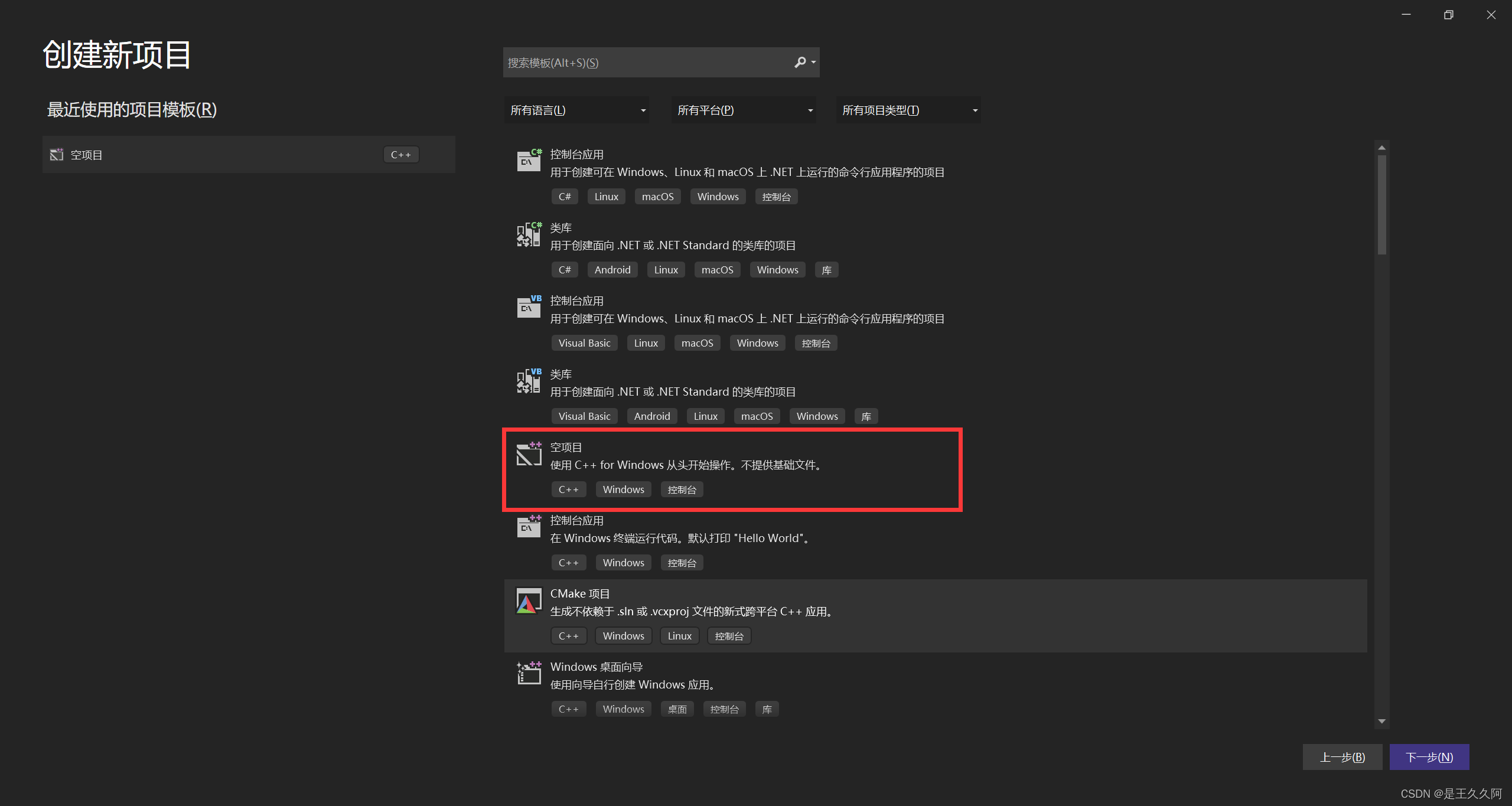
输入项目名称,选择保存项目的路径,这里的路径推荐手动更改,设置到自己能找到的文件夹里,点击下一步。
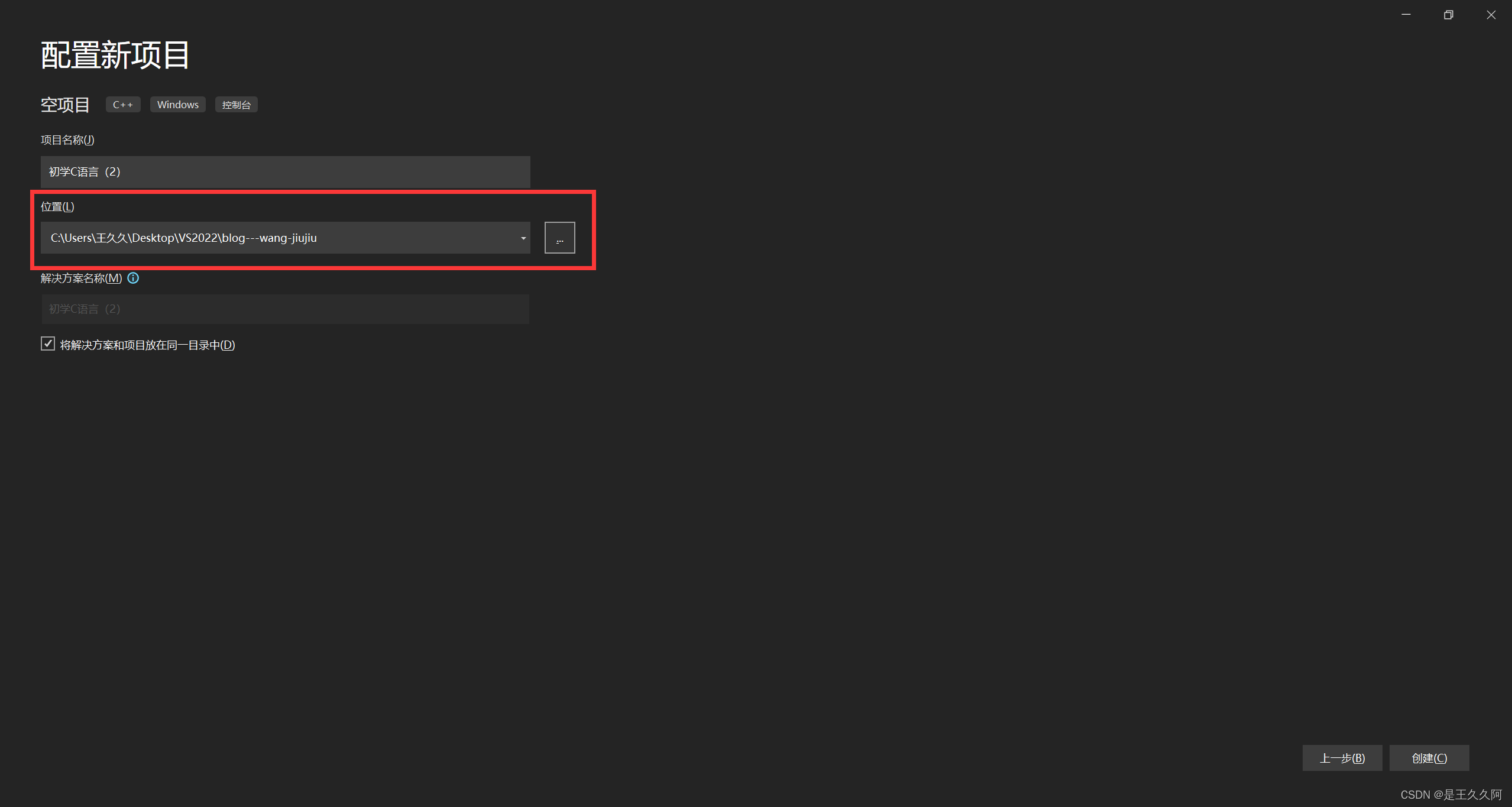
一个空项目就生成了,右键点击源文件——添加——新建项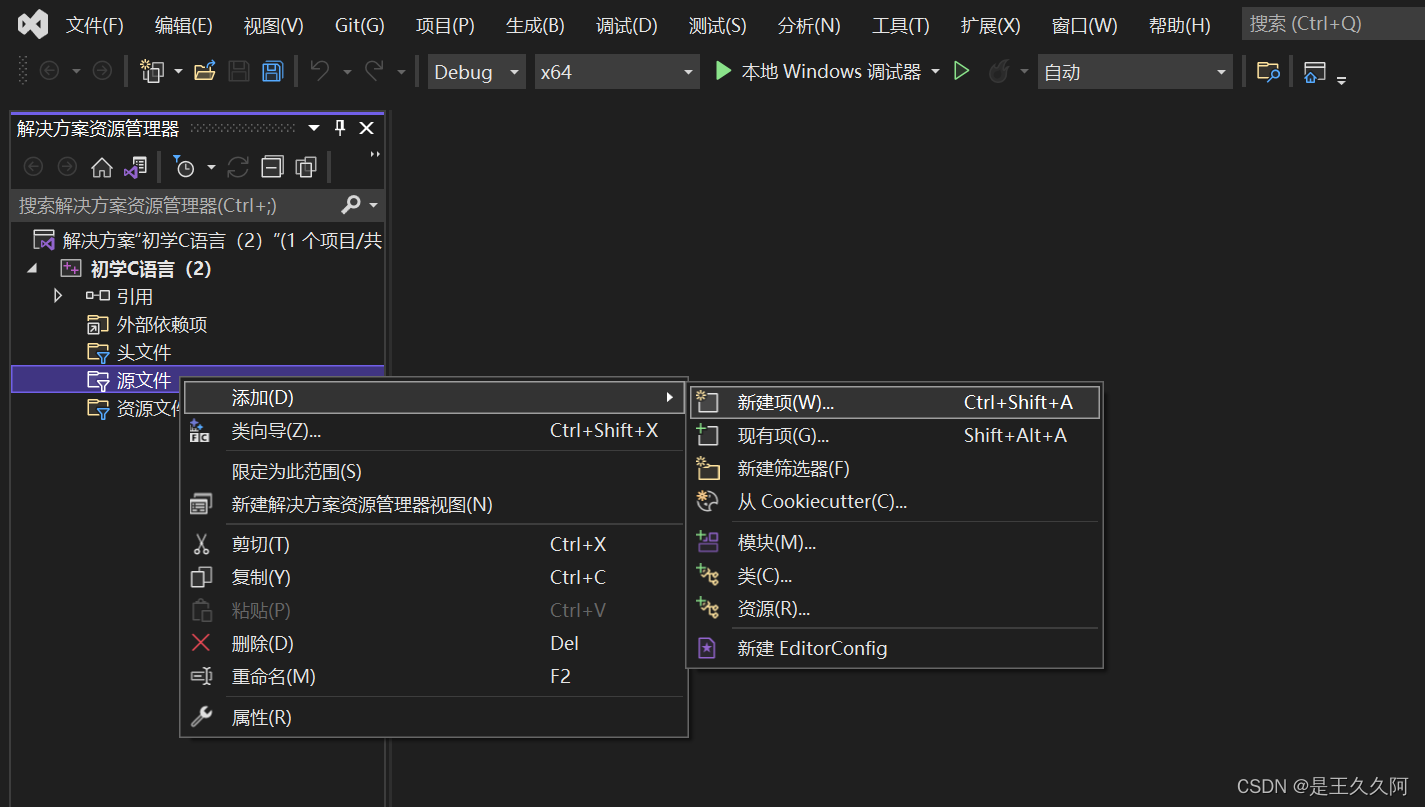
选择C++文件,因为我们使用的是C语言,注意要将名称的后缀改成.c,点击添加。
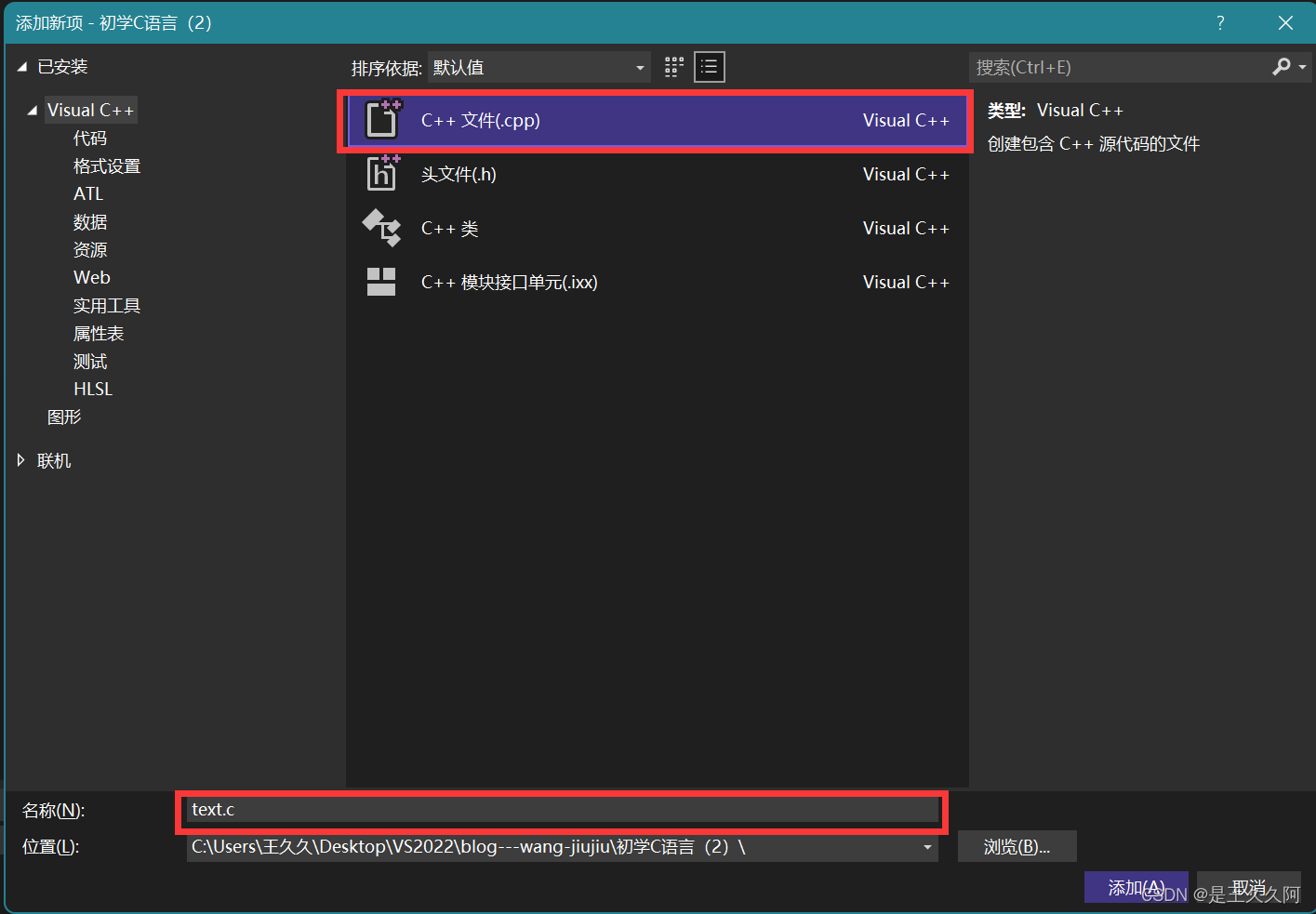
一个空的源文件变生成了,如果新建头文件也是同理。
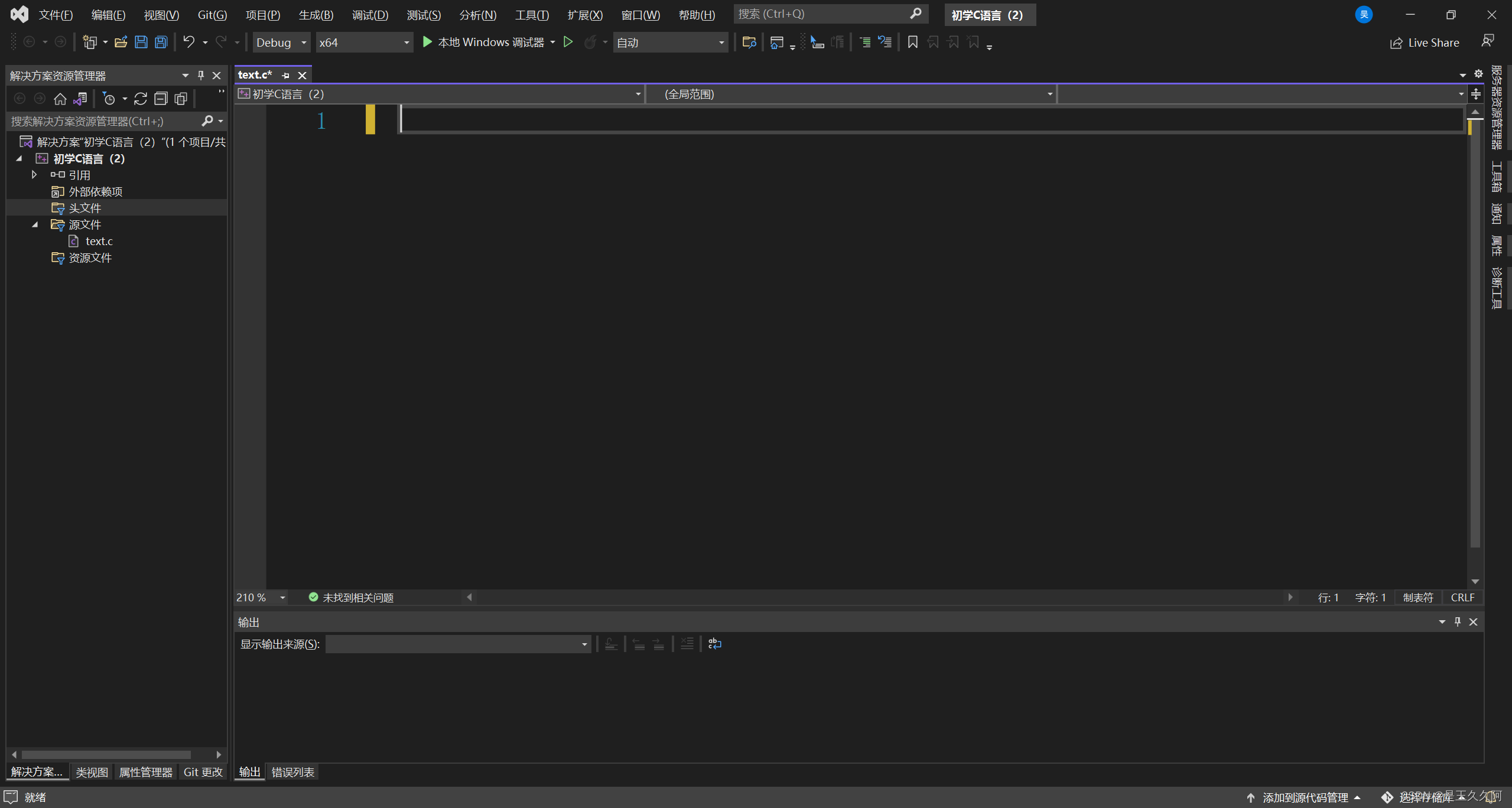
newc++.cpp文件设置
VS安装好后,如果我们这时候开始写程序,可能会遇到scanf等函数报错的原因
例如:
#include<stdio.h>
int main()
{
int a = 0;
scanf("%d", &a);
return 0;
}运行上述代码便会报错:
error C4996: 'scanf': This function or variable may be unsafe. Consider usingscanf_s instead. To disable deprecation, use _CRT_SECURE_NO_WARNINGS. See online help for details.
这里编译器认为scanf是不安全的,推荐我们用scanf_s来代替,或者在代码的第一行定义_CRT_SECURE_NO_WARNINGS。
第一种方法只在VS中使用时被认可,是VS自己定义的。这里我们使用第二种方法,在源文件的第一行添加#define _CRT_SECURE_NO_WARNINGS即可。
但是每次打开源文件都要手动添加非常麻烦,如何可以一劳永逸呢?
方法如下:
右键VS图标,点击属性——打开文件所在位置。
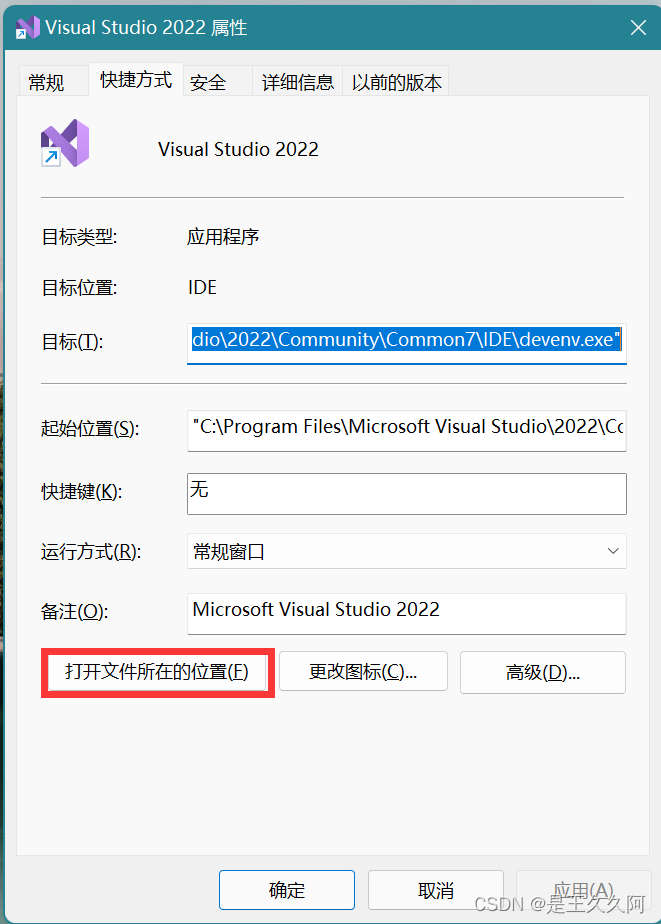
在文件夹内搜索newc++,找到后缀为.cpp的文件。
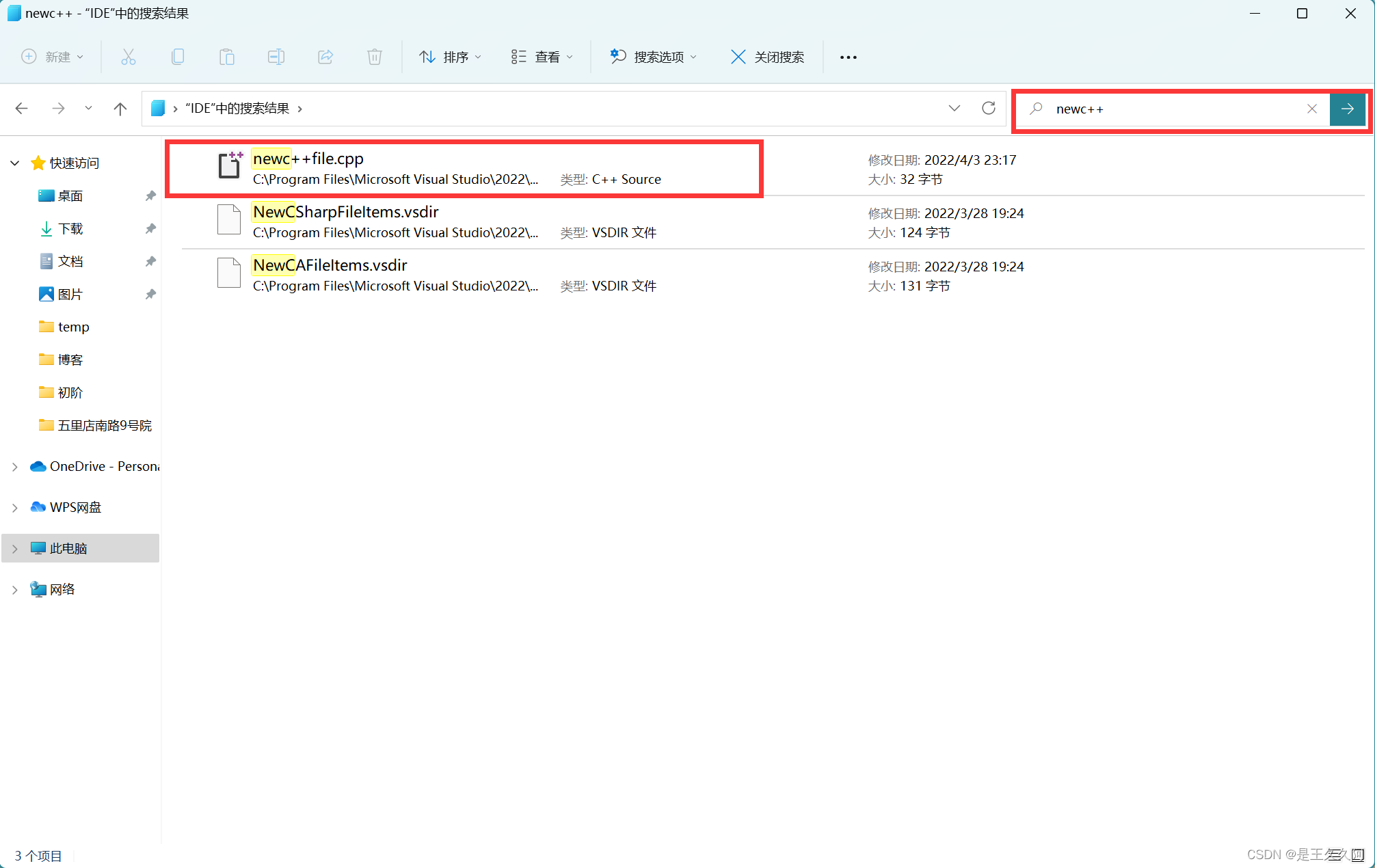
点击鼠标右键,打开方式——记事本,将#define _CRT_SECURE_NO_WARNINGS粘贴到文本里保存即可,保存的时候选择覆盖原文件。
如果报错显示没有权限,也不要紧张。(大多数同学的电脑都会出现此类问题)
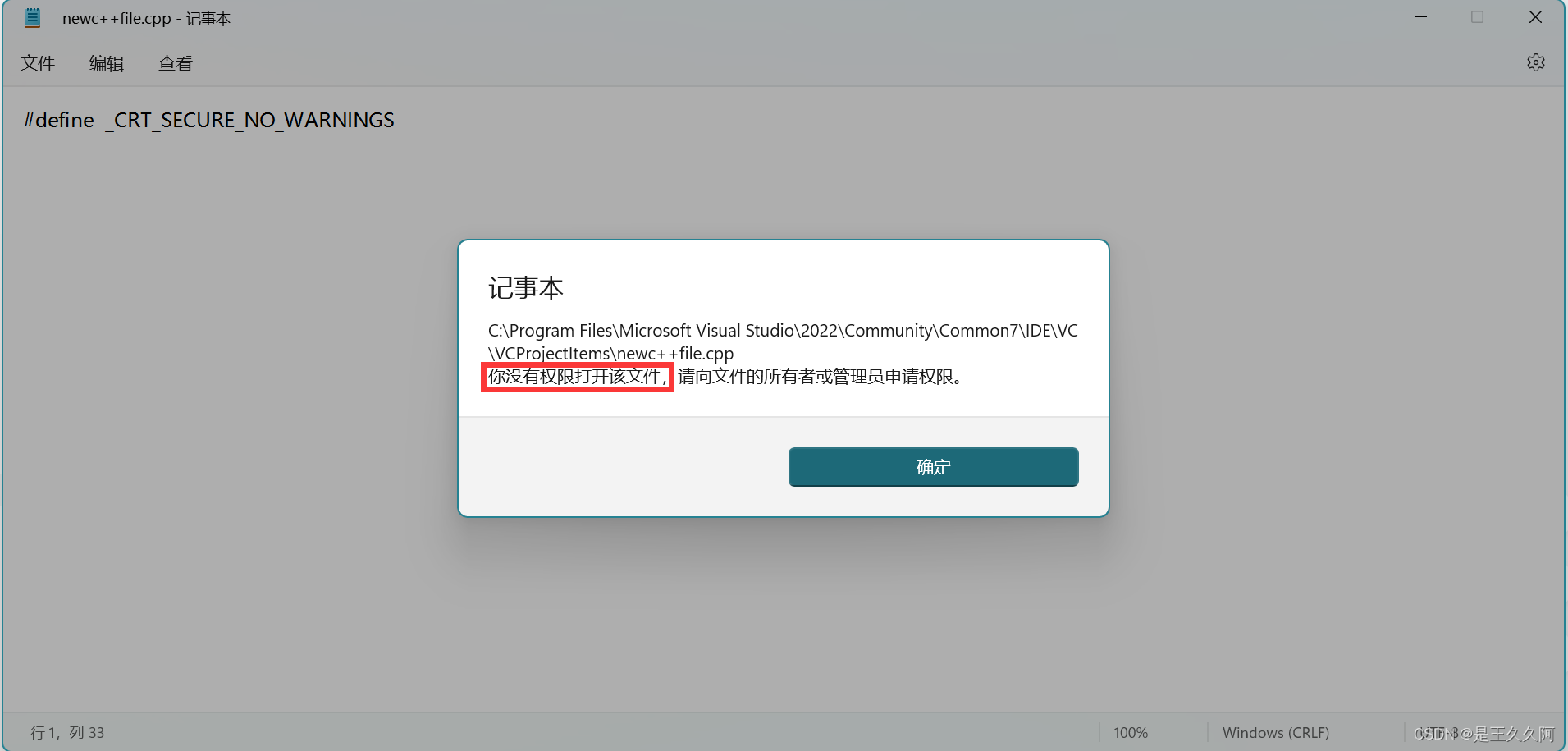
方法一:在桌面新建一个记事本,右键——以管理员方式运行,打开后将我们的代码粘贴到文本中,再将文本重命名为newc++file.cpp然后到VS安装目录下将原文件覆盖即可。(推荐win10使用该方法)
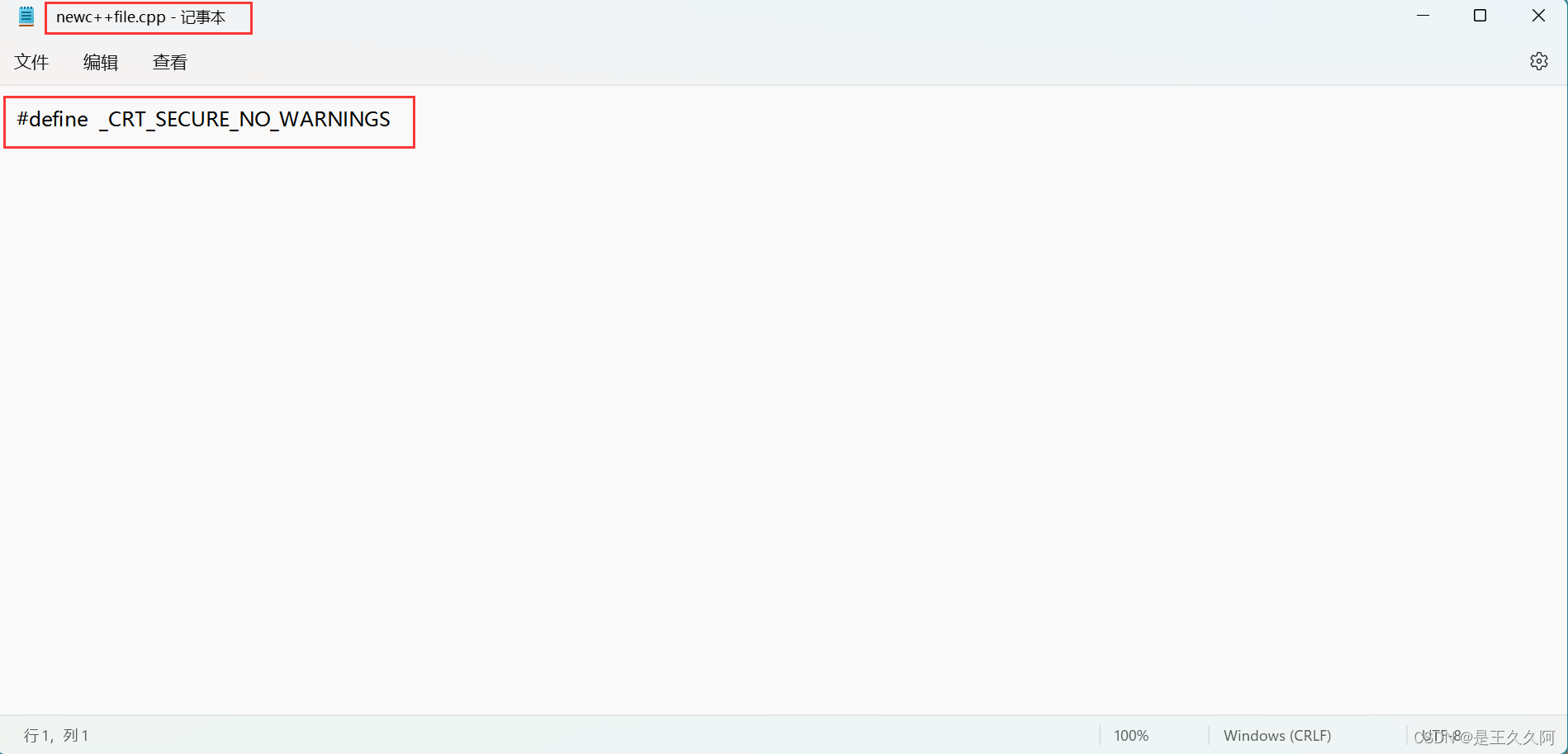
方法二:找newc++file.cpp文件所在的文件夹,将该文件复制一份,粘贴至桌面上。(推荐win11使用该方法)
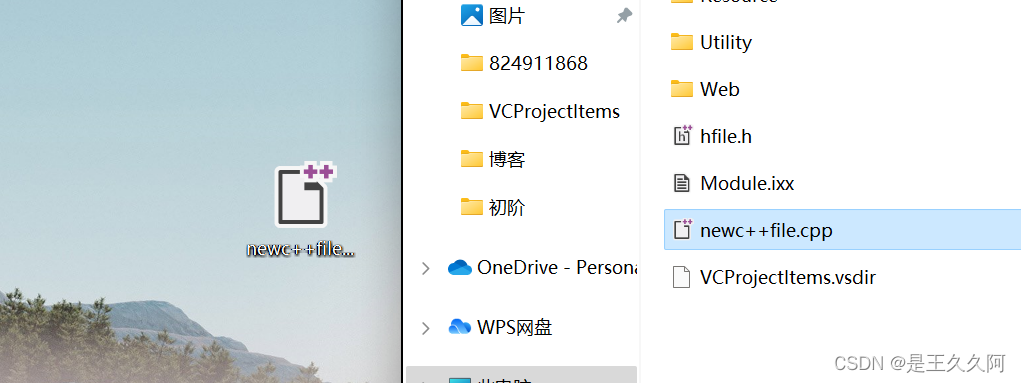
右键桌面上拷贝的文件,选择打开方式——文本(用VS打开也可),将上述代码粘贴,保存。
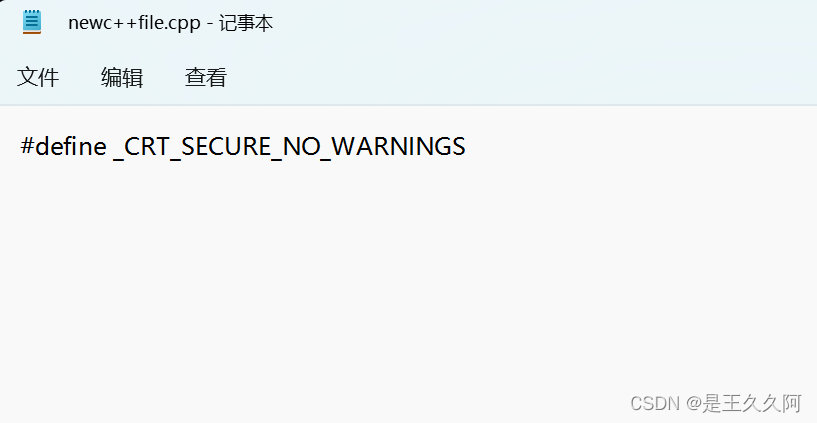
之后拖拽桌面上的文件至原文件夹中,系统会提示是否需要覆盖,选择是。
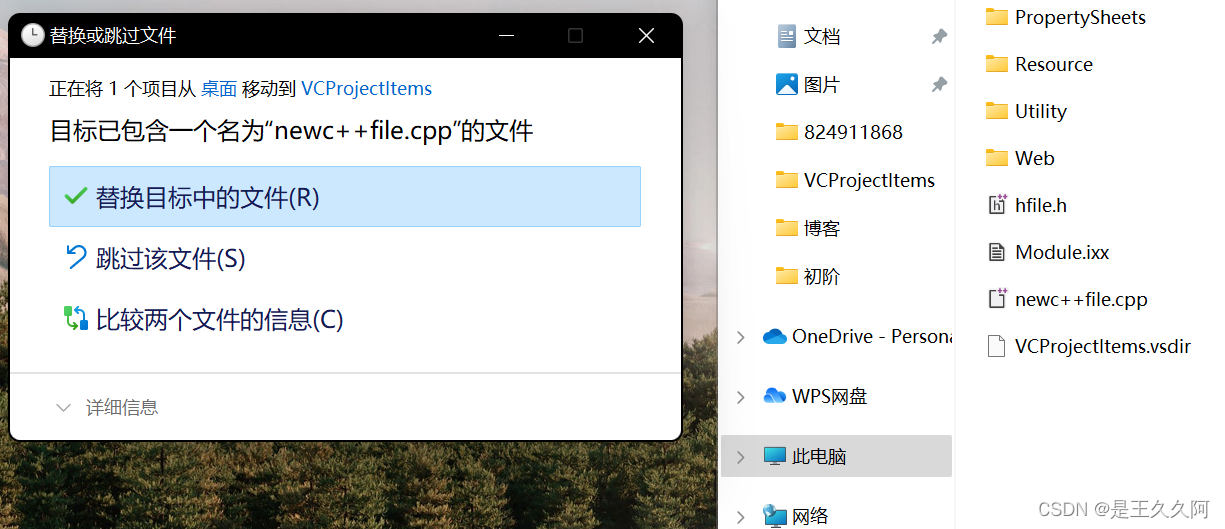
提示需要管理员权限,win11家庭版的管理员权限是默认打开的,点击确认即可。
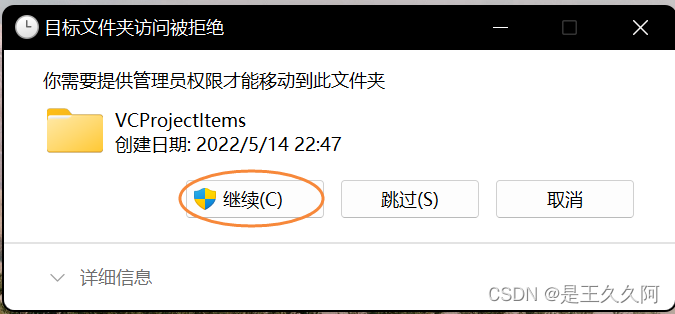
之后每次新建源文件,便会在第一行自动添加这行代码了,不用再手动添加了,非常方便。
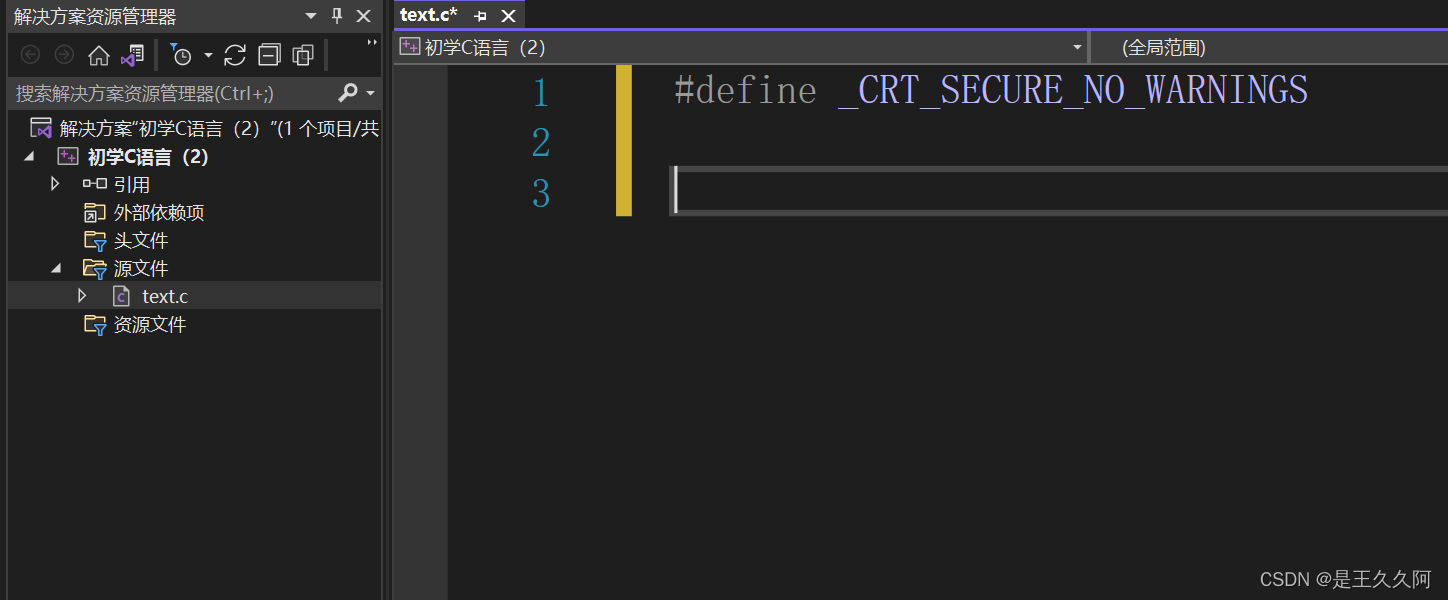
建议大家在VS安装完毕后,将newc++.cpp文件设置好,尤其对于初学者来说,可以避免很多不必要的bug出现。
边栏推荐
- Arduino+ds18b20 temperature sensor (buzzer alarm) +lcd1602 display (IIC drive)
- View UI Plus 发布 1.3.1 版本,增强 TypeScript 使用体验
- Iterable、Collection、List 的常见方法签名以及含义
- String类
- Introduction and use of redis
- XV Function definition and call
- MySQL Database Constraints
- 167. Sum of two numbers II - input ordered array - Double pointers
- First acquaintance with C language (Part 2)
- 2.C语言初阶练习题(2)
猜你喜欢
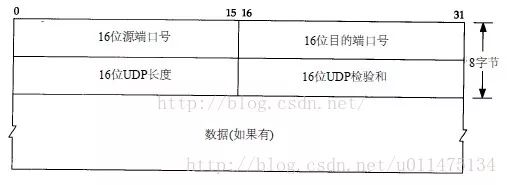
一文搞定 UDP 和 TCP 高频面试题!
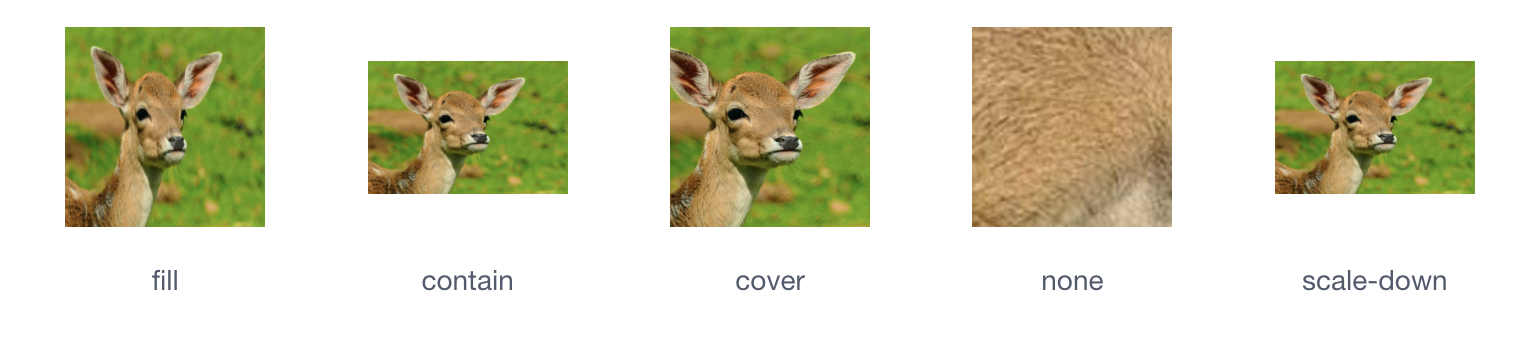
View UI plus released version 1.2.0 and added image, skeleton and typography components
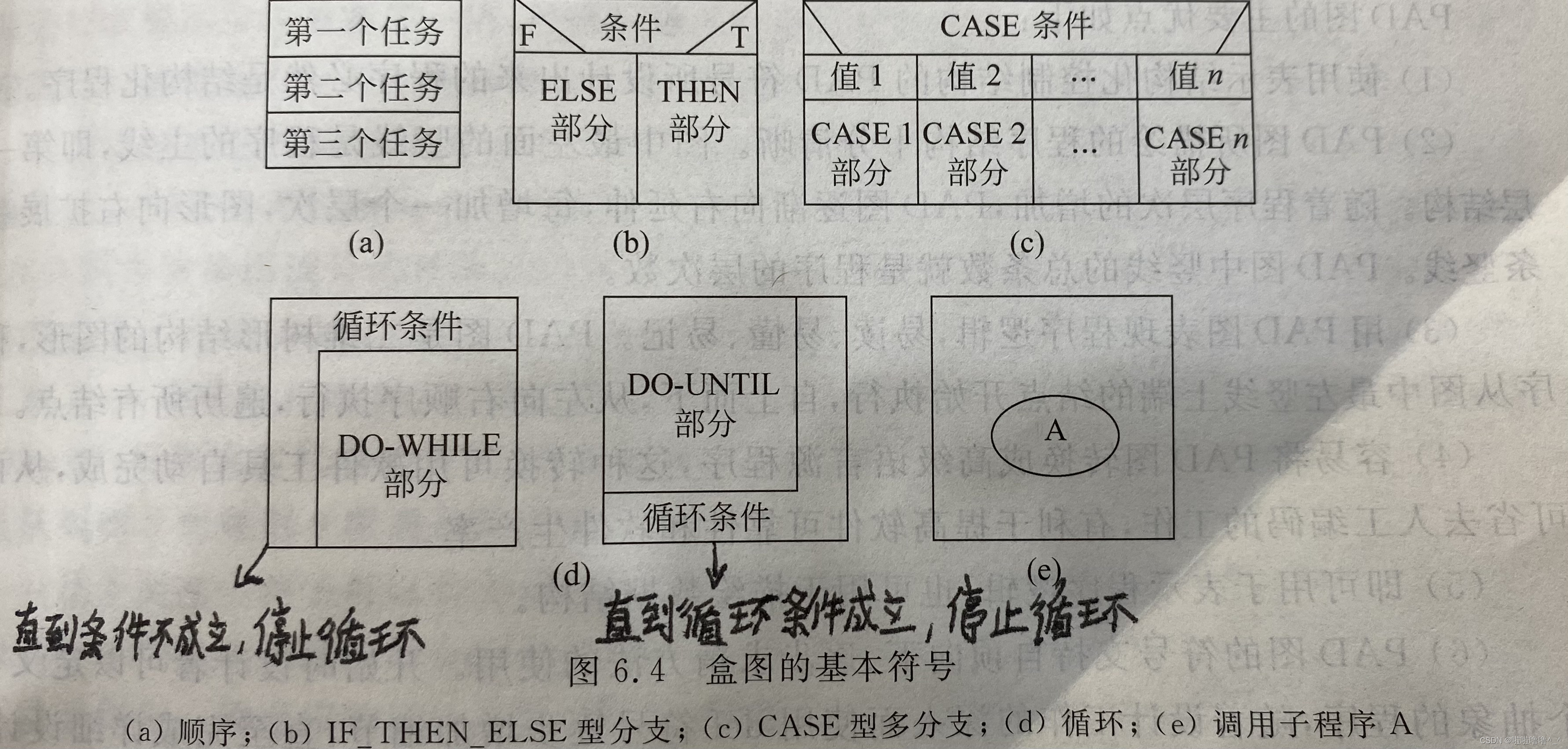
TYUT太原理工大学2022软工导论大题汇总
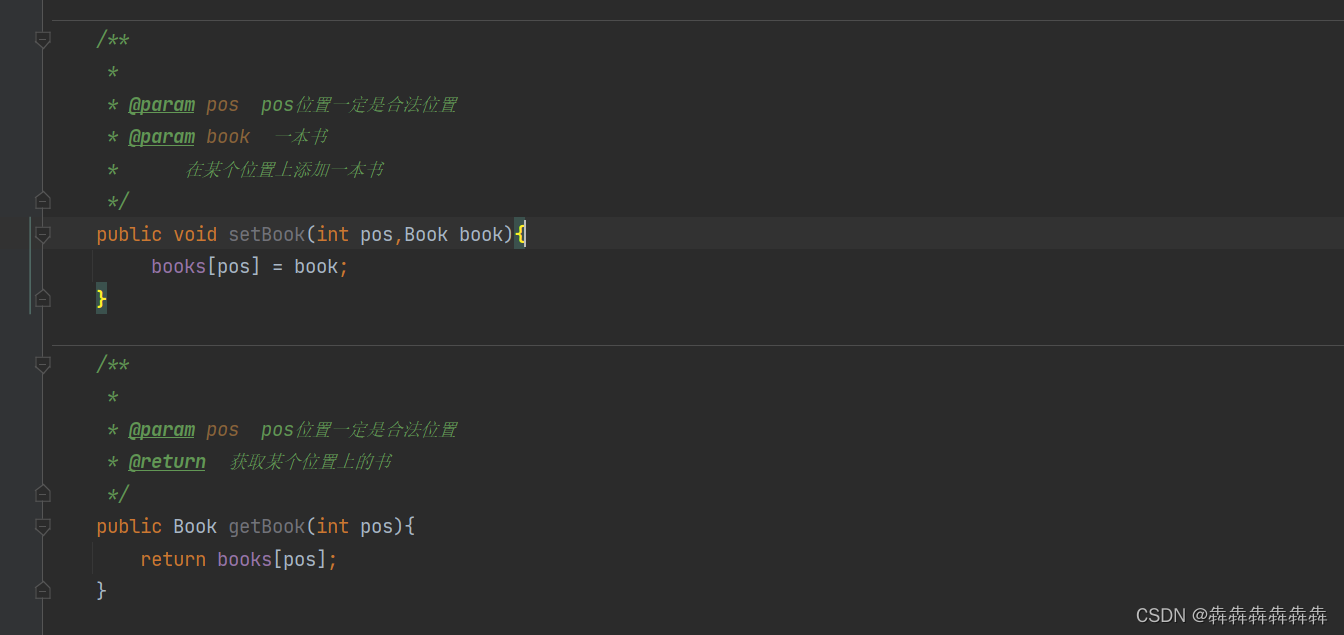
Small exercise of library management system

Arduino+ water level sensor +led display + buzzer alarm
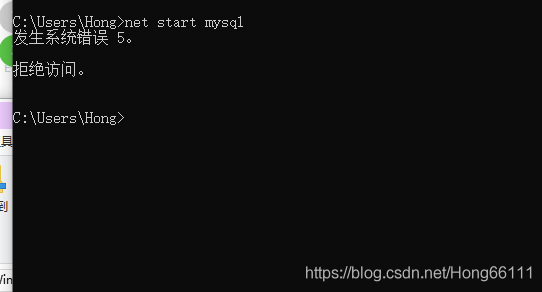
Record: the solution of MySQL denial of access when CMD starts for the first time
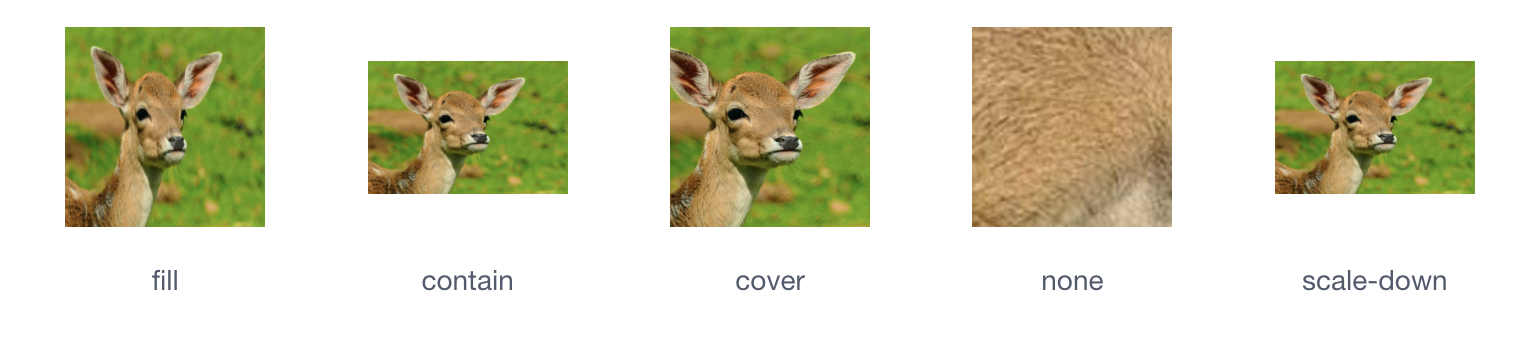
View UI Plus 发布 1.2.0 版本,新增 Image、Skeleton、Typography组件

系统设计学习(一)Design Pastebin.com (or Bit.ly)

13 power map

Summary of multiple choice questions in the 2022 database of tyut Taiyuan University of Technology
随机推荐
A brief introduction to the database of tyut Taiyuan University of technology in previous years
View UI plus released version 1.3.0, adding space and $imagepreview components
10 minutes pour maîtriser complètement la rupture du cache, la pénétration du cache, l'avalanche du cache
2年经验总结,告诉你如何做好项目管理
arduino+DS18B20温度传感器(蜂鸣器报警)+LCD1602显示(IIC驱动)
3.猜数字游戏
Comparison between FileInputStream and bufferedinputstream
Tyut Taiyuan University of technology 2022 introduction to software engineering summary
Ten minutes to thoroughly master cache breakdown, cache penetration, cache avalanche
The overseas sales of Xiaomi mobile phones are nearly 140million, which may explain why Xiaomi ov doesn't need Hongmeng
IPv6 experiment
Abstract classes and interfaces
6.函数的递归
面渣逆袭:Redis连环五十二问,三万字+八十图详解。
Music playback (toggle & playerprefs)
2.C语言初阶练习题(2)
Record: Navicat premium can't connect to MySQL for the first time
[while your roommate plays games, let's see a problem]
Alibaba cloud microservices (III) sentinel open source flow control fuse degradation component
Error: sorting and subscript out of bounds
 https://visualstudio.microsoft.com/
https://visualstudio.microsoft.com/